Daudzi Windows 10 lietotāji ir pieņēmuši Windows PIN kā vienīgo vietējās autentifikācijas metodi. Neskatoties uz visām tā priekšrocībām, ir daži lietošanas trūkumi Labdien PIN lai pierakstītos savā kontā. Viena no lielākajām sūdzībām, kas lietotājiem ir, ir nespēja izveidot sarežģītāku PIN, lai jūsu kontu padarītu vēl drošāku. Par laimi, ir dažas metodes, kuras varat izmantot, lai mainītu PIN sarežģītības prasības, lai atbilstu jūsu vēlmēm sistēmā Windows 10.
Kas ir PIN kods?
The PIN (personas identifikācijas numurs) ir jaunākais drošības līdzeklis, kas pieejams operētājsistēmās Windows 10 un Windows 8.1, kura mērķis ir aizsargāt datus, kas saistīti ar lietotāja kontu. Ja iespējojat Windows Hello PIN aizsardzību, faktiskās paroles vietā varat ievadīt PIN. Tas ir ļoti līdzīgs lielākajai daļai mobilo ierīču autentifikācijas metožu.
PIN koda izmantošanai klasiskās paroles vietā ir dažas priekšrocības. Attiecībā uz vienu Labdien PIN ir piesaistīts konkrētajai ierīcei, kurā tā tika uzstādīta. Tas ir lielisks aizsardzības pasākums, ja padomājat par to - pat ja kādam izdodas nozagt jūsu Microsoft kontu un paroli, viņam tomēr būs jāzog jūsu fiziskā ierīce, lai piekļūtu jūsu datiem. PIN nav ekvivalents Microsoft konta parolei, kuru var izmantot jebkurā ierīcē un jebkurā tīklā - tas ir patiesi lokāls un netiks pārsūtīts uz Microsoft serveriem pārbaudei.
Vēl viena Hello PIN priekšrocība ir pieejamība. Atšķirībā no paroles, lai to reģistrētu, PIN neprasīs nospiest taustiņu Enter. Tā kā tas ir tikai īss četrciparu numurs, Windows jūs pieteiksies, tiklīdz ievadīsit pareizo PIN. Kā jūs varat iedomāties, Hello PIN aizsardzībai ir pievienoti daži aizsardzības moduļi. Papildus TPM aparatūras atbalstam jūs būsiet aizsargāts arī pret rupja spēka uzbrukumiem - pēc pārāk daudziem nepareiziem minējumiem ierīce uz laiku tiks bloķēta.
Kā modificēt PIN sarežģītību sistēmā Windows 10
Ja 4 ciparu PIN kods jums nav pietiekami drošs, mēs esam sagatavojuši divas metodes, kas ļaus jums konfigurēt minimālo un maksimālo PIN garumu, lai būtu grūtāk uzminēt.
Zemāk jums ir divas metodes, kas ļaus jums to izdarīt. Ja jums ir Windows 10 Home, 1. metode nebūs piemērojams, tāpēc, lūdzu, sāciet tieši ar 2. metodi.
1. metode: PIN sarežģītības modificēšana, izmantojot lokālo grupas politikas redaktoru
Vietējā grupas politikas redaktora izmantošana, lai rediģētu maksimālo un minimālo PIN garumu, neapšaubāmi ir drošākais un elegantākais veids, kā to izdarīt. Tomēr ne visi var izmantot šo rīku, lai veiktu nepieciešamos labojumus.
Piezīme: The Vietējais grupas politikas redaktors ir pieejams tikai Windows 10 Pro, Windows 10 Enterprise un Windows 10 Education izdevumos. Ja jums ir cita Windows 10 versija nekā šeit minētie, pārejiet tieši uz 2. metode .
Ja jūsu dators ir aprīkots ar lokālās grupas politikas redaktoru, veiciet tālāk norādītās darbības, lai norādītu maksimālo un minimālo PIN garumu:
- Nospiediet Windows taustiņš + R lai atvērtu Vietējās grupas politika Redaktors . Pēc tam ierakstiet “ gpedit.msc ”Lodziņā Palaist un nospiediet Enter lai pēc tam izvēlētos Jā pie UAC (lietotāja konta kontrole) uzvedne atveriet Vietējais grupas politikas redaktors ar administratīvām privilēģijām.

- Iekš Vietējās grupas politika redaktorā, izmantojiet kreiso rūti, lai virzītos uz šo vietu: Datora konfigurācija Administratīvās veidnes Sistēma PIN sarežģītība
- Lai norādītu Minimālais PIN garums , izmantojiet labo rūti, lai veiktu dubultklikšķi uz Minimālais PIN garums . Tad, Minimālais PIN garuma logā, modificējiet pārslēgšanos no Nav konfigurēts uz Iespējots . Pēc tam pārejiet uz zemāk esošo lodziņu un iestatiet Minimālais PIN garums līdz vērtībai starp 4 un 127. un sit labi . Ja iestatīsit to uz 7, tad varēsit izveidot lielāku piespraudi (līdz 7 cipariem).
- Lai modificētu Maksimālais PIN garums , veiciet dubultklikšķi uz Maksimālais PIN garums no tās pašas labās rūts. Pēc tam mainiet slēdzi uz Iespējots un pārejiet uz lodziņu tieši zemāk. Iestatiet vērtību no 4 uz 127. uz Maksimālais PIN garums vai nu izmantojot nolaižamo izvēlni, vai arī pats ierakstot vērtību un nospiežot labi lai saglabātu izmaiņas.
- Tagad, kad ir mainītas divas maksimālās un minimālās sarežģītības, varat vēl vairāk pielāgot PIN izveides kārtulas, ja vēlaties. Ieskatoties labajā rūtī, jums ir citas politikas, kuras var ieviest. Varat atļaut izmantot īpašās rakstzīmes, pieprasīt lielos vai mazos burtus vai pat pievienot derīguma termiņu PIN.
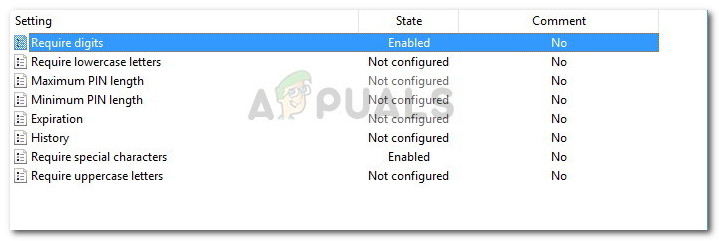
2. metode: PIN sarežģītības modificēšana, izmantojot reģistra redaktoru
Vēl viens veids, kā mainīt maksimālā un minimālā PIN garuma kārtulas, ir reģistra redaktora izmantošana. Lai to izdarītu, jums būs jāiegūst nedaudz tehnisko līdzekļu, un jums nebūs tik daudz pielāgošanas iespēju kā 1. metodē, taču tas tomēr tiek paveikts.
Šeit ir īss ceļvedis, kā modificēt PIN sarežģītību sistēmā Windows 10, izmantojot reģistra redaktoru:
- Atveriet lodziņu Palaist, nospiežot Windows taustiņš + R . Pēc tam ierakstiet “ regedit ”Un sit Enter un noklikšķiniet Jā pie UAC (lietotāja konta kontrole) lai atvērtu Reģistra redaktors ar administratīvām privilēģijām.
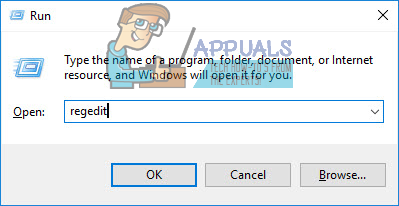
- Reģistra redaktorā izmantojiet kreiso rūti, lai pārietu uz šo atslēgu: HKEY_LOCAL_MACHINE SOFTWARE Policies Microsoft
- Kad esat nonācis pie šīs atslēgas, pārbaudiet, vai tai ir apakšatslēga ar nosaukumu PassportForWork. Ja tā nav, ar peles labo pogu noklikšķiniet uz Microsoft un izvēlieties Jauns> Atslēga izveidot jaunu un nosaukt to PasswordForWork .
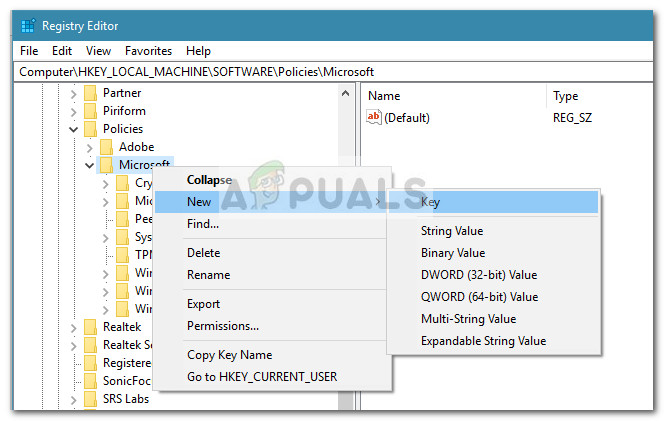
- Pēc tam ar peles labo pogu noklikšķiniet uz jaunizveidotā PassportForWork taustiņu un izvēlieties Jauns> Atslēga izveidot jaunu un nosaukt to PINSarežģītība .
Piezīme: Ja jums jau ir šī atslēga, neveidojiet citu! - Kad visas atslēgas ir izveidotas, pārliecinieties, ka atrodaties tajā pašā vietā kā šī: HKEY_LOCAL_MACHINE SOFTWARE Policies Microsoft PassportForWork PINComplexity.
- Pārvietojieties uz labo rūti un veiciet dubultklikšķi uz MaximumPINLength . Nākamajā logā iestatiet Bāze uz Decimāldaļa un ievadiet vērtību starp 4 un 127. Ja ievadīsit 10, varēsiet iestatīt maksimālo PIN kodu 10 cipari.
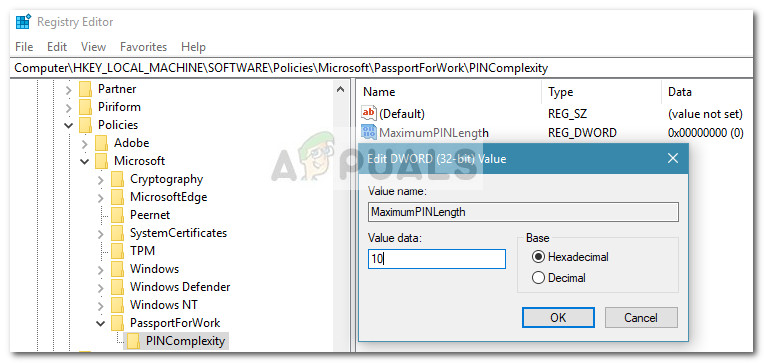 Piezīme: Ja jums tas nav DWORD , izveidojiet to pats, ar peles labo pogu noklikšķinot uz brīvās vietas labajā rūtī un izvēloties Jauns> Dword (32 bitu) vērtību un nosauc to MaximumPINLength.
Piezīme: Ja jums tas nav DWORD , izveidojiet to pats, ar peles labo pogu noklikšķinot uz brīvās vietas labajā rūtī un izvēloties Jauns> Dword (32 bitu) vērtību un nosauc to MaximumPINLength. - Tajā pašā labajā rūtī veiciet dubultklikšķi uz Minimālais PIN garums . Iekš Minimālais PIN garums logā iestatiet Bāze uz Decimāldaļa un ierakstiet a Vērtības dati no 4 līdz 127. Šis numurs tiks izmantots kā minimālais PIN skaits jebkuram jaunizveidotajam Windows Hello PIN.
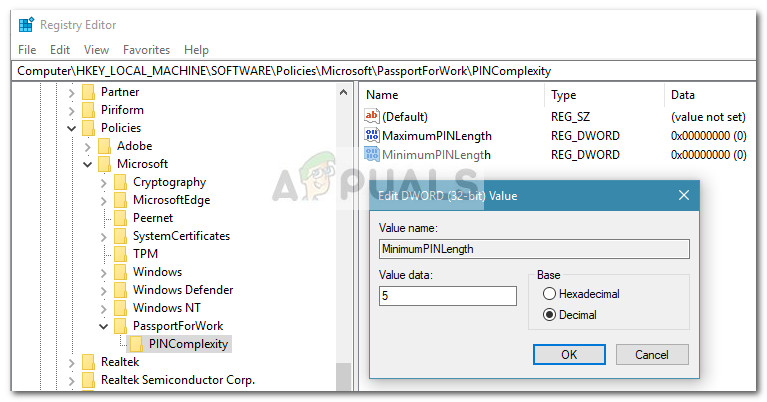 Piezīme: Ja jums nav Minimālais PIN garums DWORD, to var izveidot pats. Tāpat kā iepriekš, ar peles labo pogu noklikšķiniet uz brīvās vietas labajā rūtī, izvēlieties Jauns> Dword (32 bitu) vērtību un nosauc to Minimālais PIN garums.
Piezīme: Ja jums nav Minimālais PIN garums DWORD, to var izveidot pats. Tāpat kā iepriekš, ar peles labo pogu noklikšķiniet uz brīvās vietas labajā rūtī, izvēlieties Jauns> Dword (32 bitu) vērtību un nosauc to Minimālais PIN garums. - Tieši tā. Kad modifikācijas ir veiktas, varat aizvērt reģistra redaktora logu un restartēt datoru, lai piespiestu izmaiņas stāties spēkā.

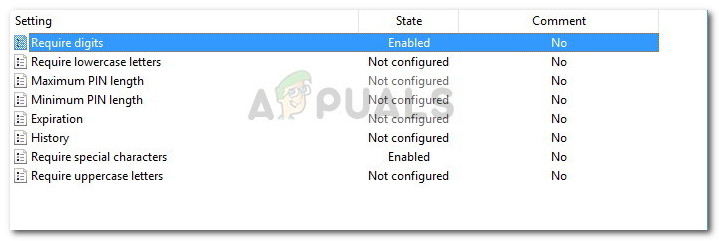
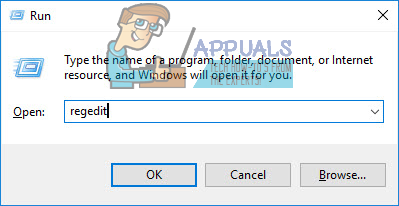
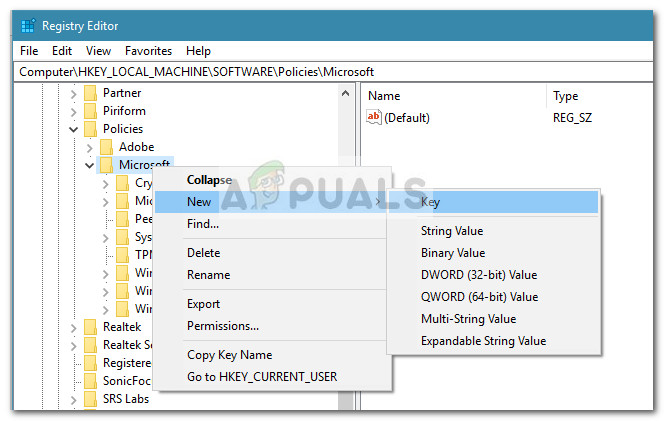
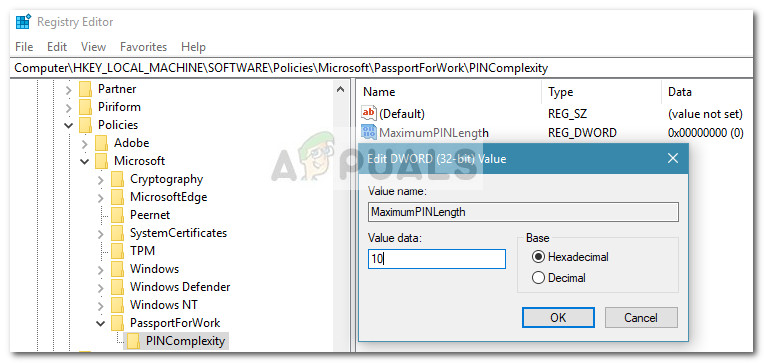 Piezīme: Ja jums tas nav DWORD , izveidojiet to pats, ar peles labo pogu noklikšķinot uz brīvās vietas labajā rūtī un izvēloties Jauns> Dword (32 bitu) vērtību un nosauc to MaximumPINLength.
Piezīme: Ja jums tas nav DWORD , izveidojiet to pats, ar peles labo pogu noklikšķinot uz brīvās vietas labajā rūtī un izvēloties Jauns> Dword (32 bitu) vērtību un nosauc to MaximumPINLength. 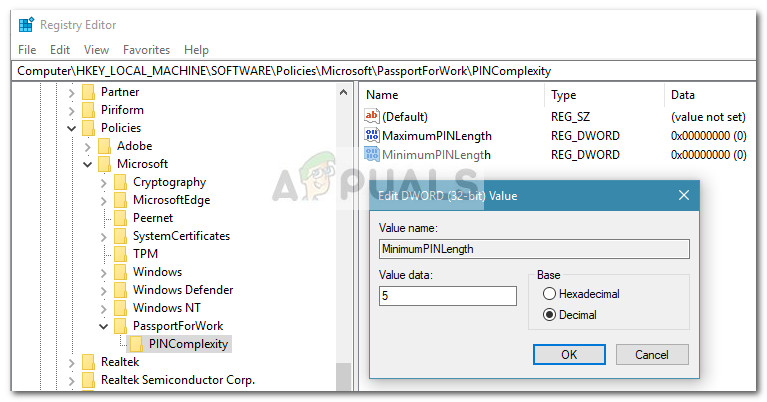 Piezīme: Ja jums nav Minimālais PIN garums DWORD, to var izveidot pats. Tāpat kā iepriekš, ar peles labo pogu noklikšķiniet uz brīvās vietas labajā rūtī, izvēlieties Jauns> Dword (32 bitu) vērtību un nosauc to Minimālais PIN garums.
Piezīme: Ja jums nav Minimālais PIN garums DWORD, to var izveidot pats. Tāpat kā iepriekš, ar peles labo pogu noklikšķiniet uz brīvās vietas labajā rūtī, izvēlieties Jauns> Dword (32 bitu) vērtību un nosauc to Minimālais PIN garums. 






















